小米手机助手是小米为了适应自己的手机而开发的一个多功能手机管理工具,虽然现在有很多手机助手,但是总有一种被绑架的感觉。小米手机助手可以说是我们这些米粉们的福音了。
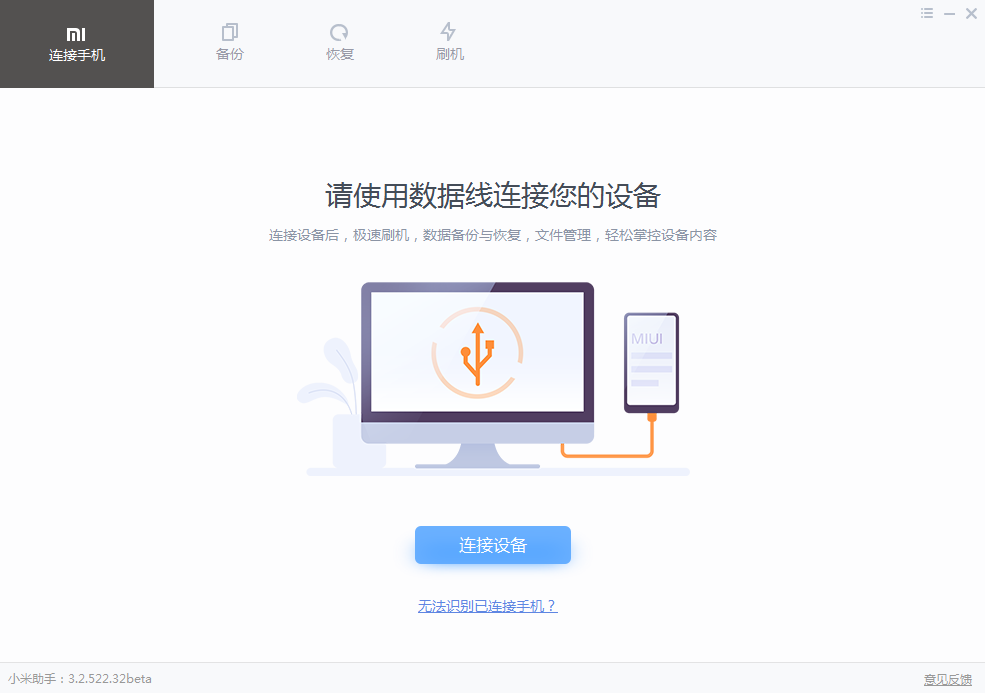
小米手机助手主要功能
1、系统升级
2、备份和恢复数据
3、共享上网,点击一下即可断开和连接网络
小米手机助手怎么用
小米手机助手使用方法
常规设置:可以根据个人的喜好设置。(我的在选中“双击APK包直接安装应用”,安装应用时只弹出来小米手机助手的界面,不能安装。不知道这是不是软件的Bug。)
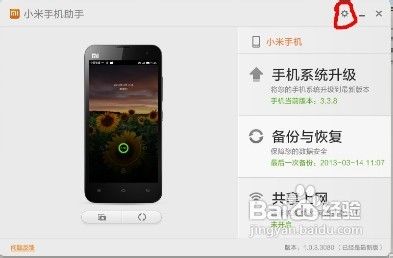
备份管理:小米手机助手的备份默认在C盘的系统用户中,这对于备份来说,不是很保险,最好还是选择C盘以外的其它盘进行备份。
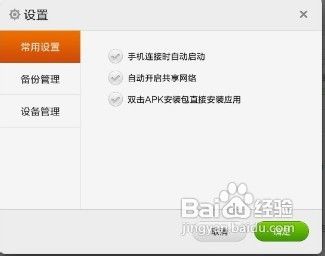
备份与恢复:对于经常刷机或升级系统的米粉是必须的不可缺少的。小米助手的默认备份和手机中的“备份”内容相同:包含联系人、短信、应用及其数据和系统的相关数据,所以备份包比大,一般都在几百兆。建议在每次更新系统前都作一次备份,小心驶得万年船。备份速度还是蛮不错地,800多兆的数据不到10分钟就完成了。这是我所用过的最快的

手机系统升级:是小米手机 助手最基本也是最重要的功能。点击后,会自动检测系统版本,如果有更新也是自动升级。只要注意保持手机和电脑的连接就可以了。这是小米手机 助手最让人省心的地方。
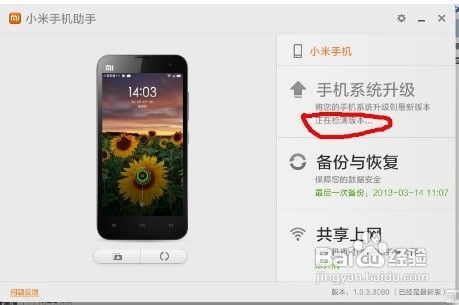
共享上网:这对家里或单位没有WIFI的米友来说,绝对刺激绝对精彩。打开“共享上网“,电脑后先安装所需要的驱动程序,默认安装就行了一切就绪后,通知会出现的图标,这时可以通过电脑上网了。接下来测试共享上网的效果。关闭WLAN和数据。打开网页和在WLAN下打开速度不相上下,视频播放也很流畅。当然这和网速是分不开的(我的是电信的10M)。要说明的是,在打开”共享上网“后,电脑中的防护类软件会弹出警告框。要选择”允许“
小米手机助手共享上网怎么用
小米手机助手共享上网方法
没有WIFI也不怕,用手机连接PC后,开启共享上网,手机就可以通过PC的网络访问了,无论是下载音乐、电源、浏览网页,速度如飞哦。
设备:
米2(必须是MIUI-V5系统)
一台电脑(我用的是台式的)
USB线8
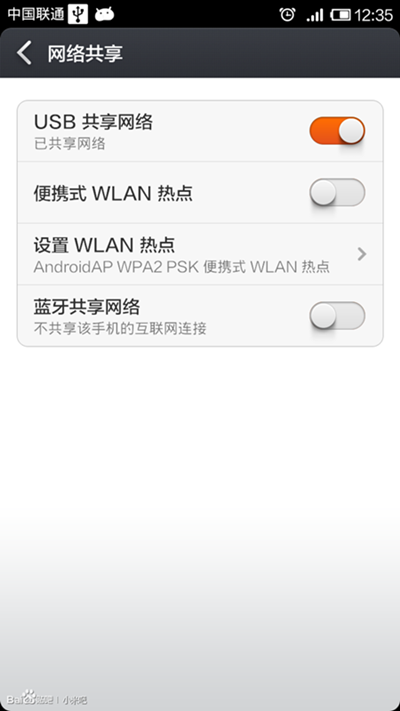
首先安装小米手机助手,安装好之后插上USB之后然后打开USB连接-再到【系统设置】-【更多无线连接】-【网络共享】-【USB共享网络】选择打开。


看看通知栏上的网速,是不是很快?

不光是共享PC网络哦,也能像OTA一样给系统升级哦!
简直傻瓜式操作,从此没有路由器也没怕了,再也不用担心手机没流量了吧?
有了小米助手一切都省了!
- PC官方版
-
 小米4win10刷机包2015 官方最新版 【解压密码预览版】
小米4win10刷机包2015 官方最新版 【解压密码预览版】
 小米手机recovery刷机工具线刷工具包
小米手机recovery刷机工具线刷工具包
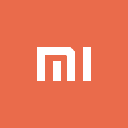 小米Note工具箱客户端1.0官方手机版
小米Note工具箱客户端1.0官方手机版
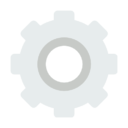 Mi Kit(小米优化工具箱)1.4.5 安卓最新版
Mi Kit(小米优化工具箱)1.4.5 安卓最新版
 小米盒子4驱动(含安装使用教程)官方最新版
小米盒子4驱动(含安装使用教程)官方最新版
 小米平板2win10刷机包1.0 绿色版 【附赠详细的教程】
小米平板2win10刷机包1.0 绿色版 【附赠详细的教程】
- 安卓官方手机版
-
 小米刷机精减工具(小米卡刷包精简器)3.1 中文绿色版
小米刷机精减工具(小米卡刷包精简器)3.1 中文绿色版
 小米Max刷机工具2015.10.28官方免费含刷机教程版
小米Max刷机工具2015.10.28官方免费含刷机教程版
 小米v5驱动(miui v5驱动)
小米v5驱动(miui v5驱动)
 小米1s刷机工具(小米一键ROOT工具)1.0 BAT绿色版
小米1s刷机工具(小米一键ROOT工具)1.0 BAT绿色版
 小米手机驱动官方最新版
小米手机驱动官方最新版
 MIUI2.3版本小米手机驱动免费下载
MIUI2.3版本小米手机驱动免费下载
- IOS官方手机版








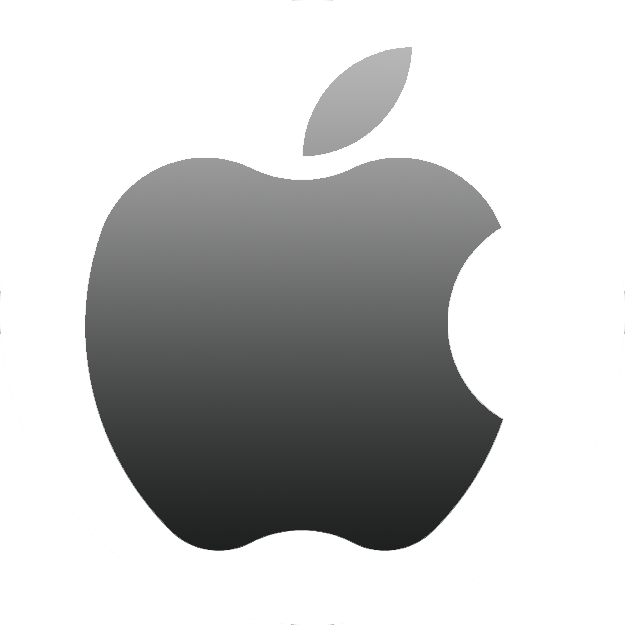
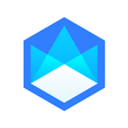
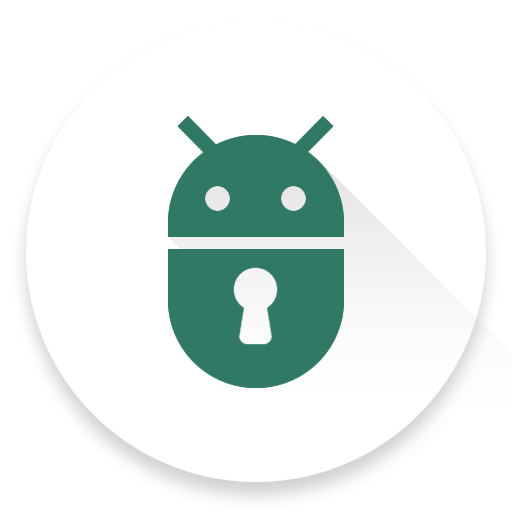
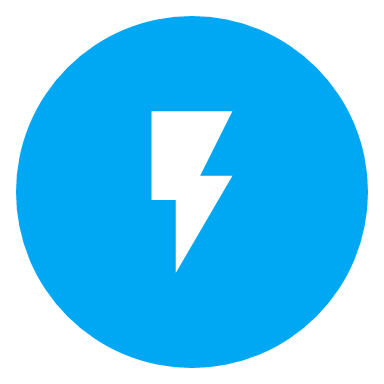



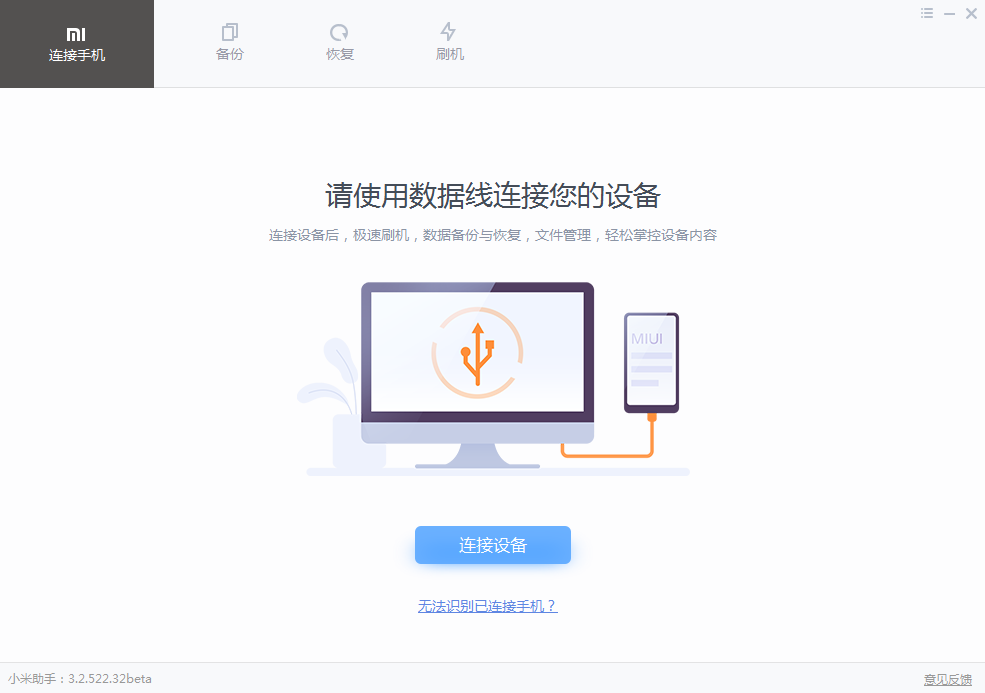
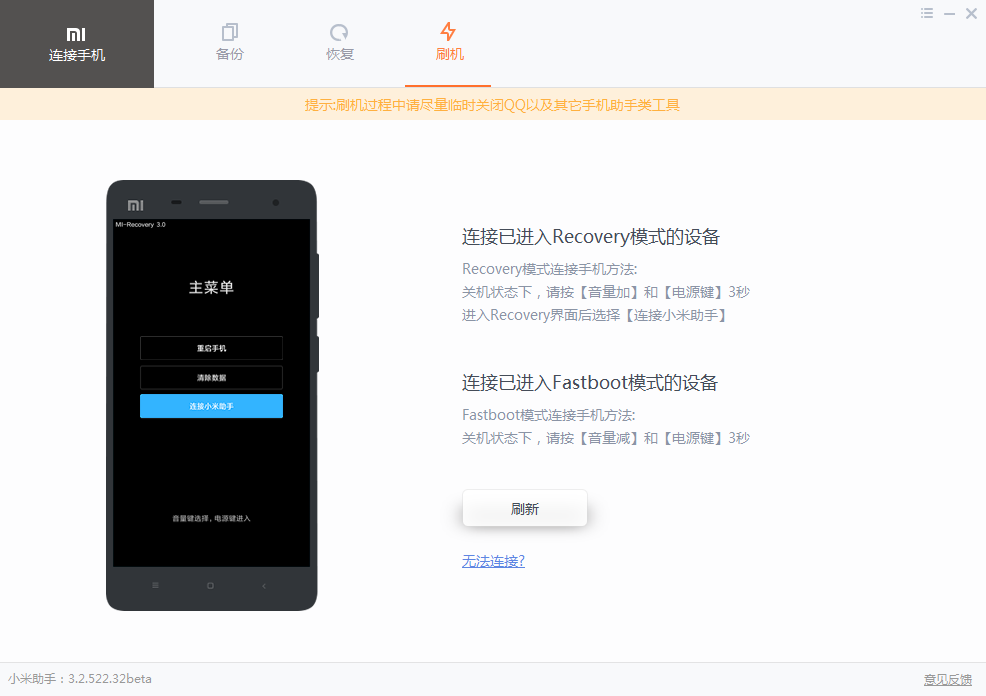

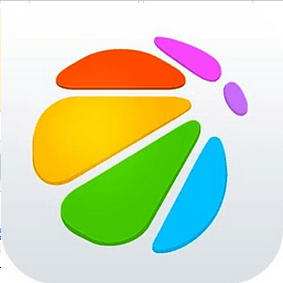 下载
下载  下载
下载 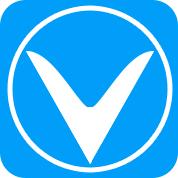 下载
下载 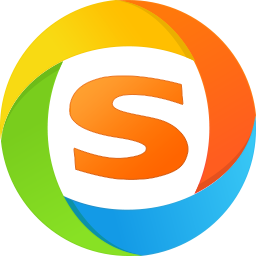 下载
下载  下载
下载 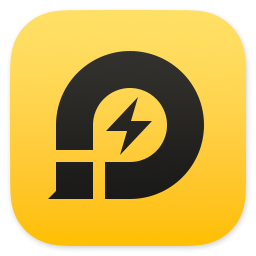 雷电9模拟器v9.0.40 官方最新版
雷电9模拟器v9.0.40 官方最新版
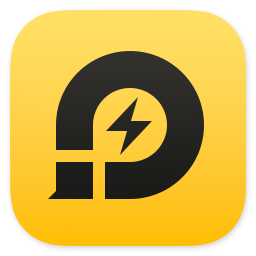 雷电模拟器安卓9绿色版9.0.11 去广告绿色纯净版
雷电模拟器安卓9绿色版9.0.11 去广告绿色纯净版
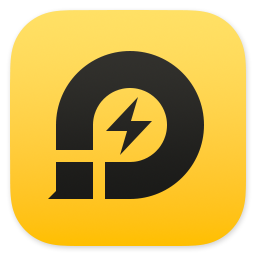 雷电模拟器安卓9版本9.0.11 官方版
雷电模拟器安卓9版本9.0.11 官方版
 沙漏验机助手5.5.5 官方版
沙漏验机助手5.5.5 官方版
 MuMu模拟器安卓X版本12.0.0.0 官方版
MuMu模拟器安卓X版本12.0.0.0 官方版
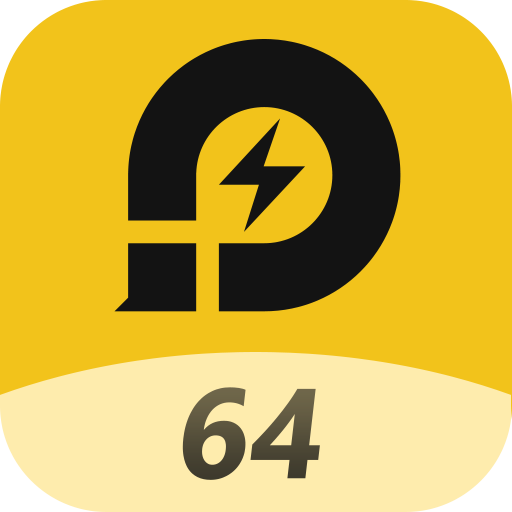 雷电模拟器v4.0.83去广告绿色纯净版X64免费下载
雷电模拟器v4.0.83去广告绿色纯净版X64免费下载
 miflash刷机工具3.14.0 官方版
miflash刷机工具3.14.0 官方版
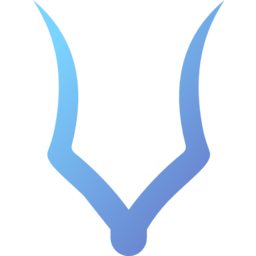 hadesFirm三星手机固件下载工具0.3.6.1 汉化版
hadesFirm三星手机固件下载工具0.3.6.1 汉化版
 大侠阿木一加全能工具箱9.9 最新版
大侠阿木一加全能工具箱9.9 最新版
 ADB通用执行器软件1.0 绿色版
ADB通用执行器软件1.0 绿色版
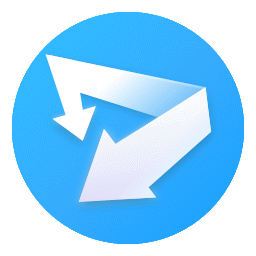 Suite荣耀手机助理11.0.0.524 中文安装版
Suite荣耀手机助理11.0.0.524 中文安装版
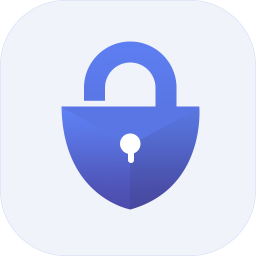 iphone解锁软件下载(AnyMP4 iPhone Unlocker)1.0.8 免费安装版
iphone解锁软件下载(AnyMP4 iPhone Unlocker)1.0.8 免费安装版
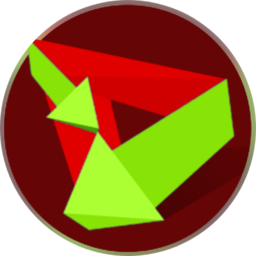 华为手机降级工具(HiSuite Proxy)2.3.5 通用版
华为手机降级工具(HiSuite Proxy)2.3.5 通用版
 真实手机参数生成器1.0 绿色版【附源码】
真实手机参数生成器1.0 绿色版【附源码】
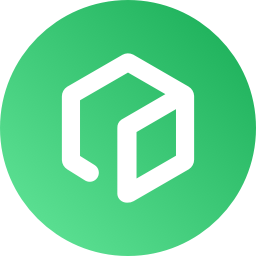 联想模拟器精简去广告版7.6.5 免安装版
联想模拟器精简去广告版7.6.5 免安装版
 大神f2刷机工具(大神F2(8675-A全网通)刷机工具包)1.88 简体中文一键安装版
大神f2刷机工具(大神F2(8675-A全网通)刷机工具包)1.88 简体中文一键安装版
 精灵云手机电脑版1.0.0.3 官方版
精灵云手机电脑版1.0.0.3 官方版
 面具Magisk神器8.0.4【完整数据包+卸载器】
面具Magisk神器8.0.4【完整数据包+卸载器】
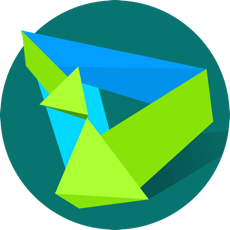 华为鸿蒙2.0回退到EMUI11官方还原工具2021 最新版
华为鸿蒙2.0回退到EMUI11官方还原工具2021 最新版
 懒人遥控器官方版1.0手机版
懒人遥控器官方版1.0手机版
 雷电模拟器绿色移动版4.0.37去广告免安装版
雷电模拟器绿色移动版4.0.37去广告免安装版
 雷电模拟器v5.0.50 官方正式版
雷电模拟器v5.0.50 官方正式版
 奇兔刷机工具8.3.8.0 免费版
奇兔刷机工具8.3.8.0 免费版
 互传(vivo手机互传软件)3.5.12 官方版
互传(vivo手机互传软件)3.5.12 官方版
 夜神安卓模拟器官方版7.0.3.2 最新版【电脑玩手游神器】
夜神安卓模拟器官方版7.0.3.2 最新版【电脑玩手游神器】
 XY苹果助手5.1.4.12026 官网正式版
XY苹果助手5.1.4.12026 官网正式版
 飞鹰一键刷机工具1.4.1 官方最新版
飞鹰一键刷机工具1.4.1 官方最新版
 遁地模拟器(安卓模拟器)1.5.6 免费官方版
遁地模拟器(安卓模拟器)1.5.6 免费官方版
 pp助手电脑版5.9.7.4150绿色最新版【苹果系列】
pp助手电脑版5.9.7.4150绿色最新版【苹果系列】
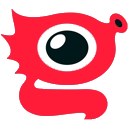 海马苹果助手5.0.1 官方最新版
海马苹果助手5.0.1 官方最新版
 触控精灵pc端1.2.2 官方版
触控精灵pc端1.2.2 官方版


 安卓adb工具1.0.32 最新完整版
安卓adb工具1.0.32 最新完整版 itunes官方下载32位(苹果itunes xp官方下载
itunes官方下载32位(苹果itunes xp官方下载 逍遥安卓模拟器8.1.0 官方版
逍遥安卓模拟器8.1.0 官方版